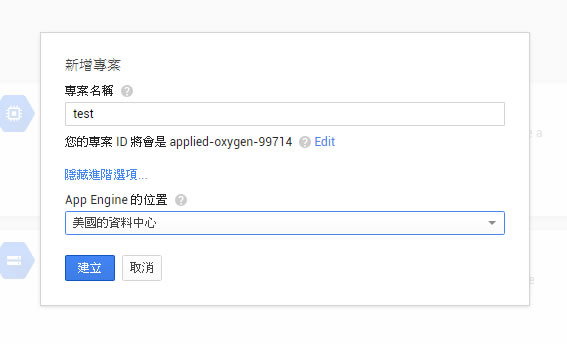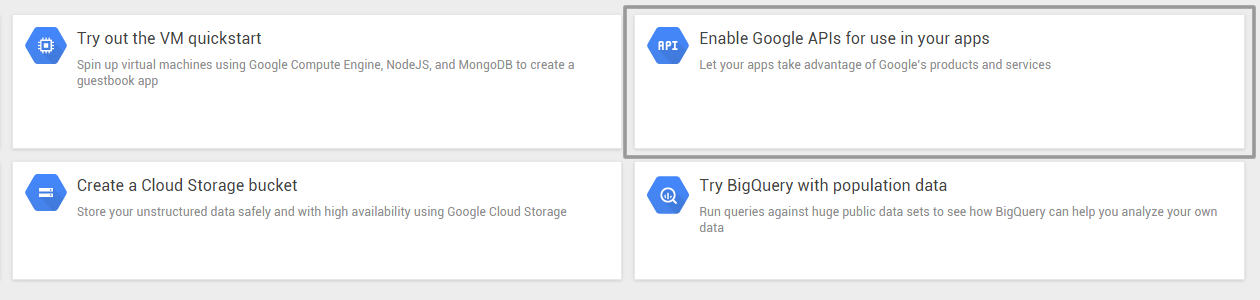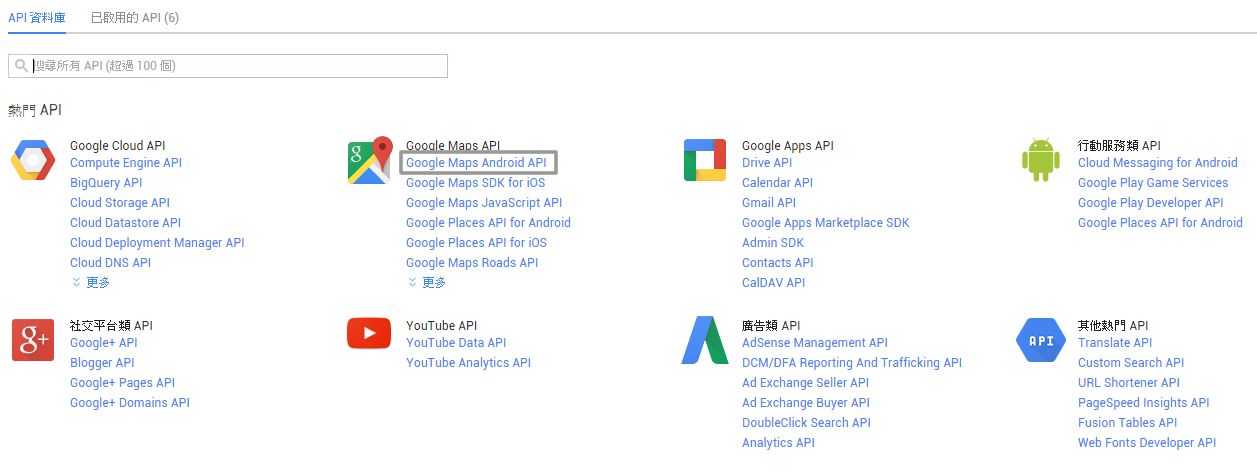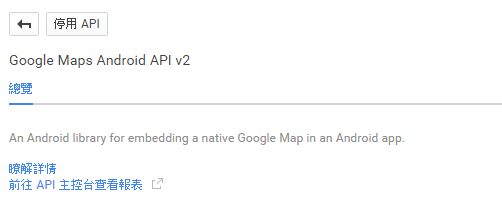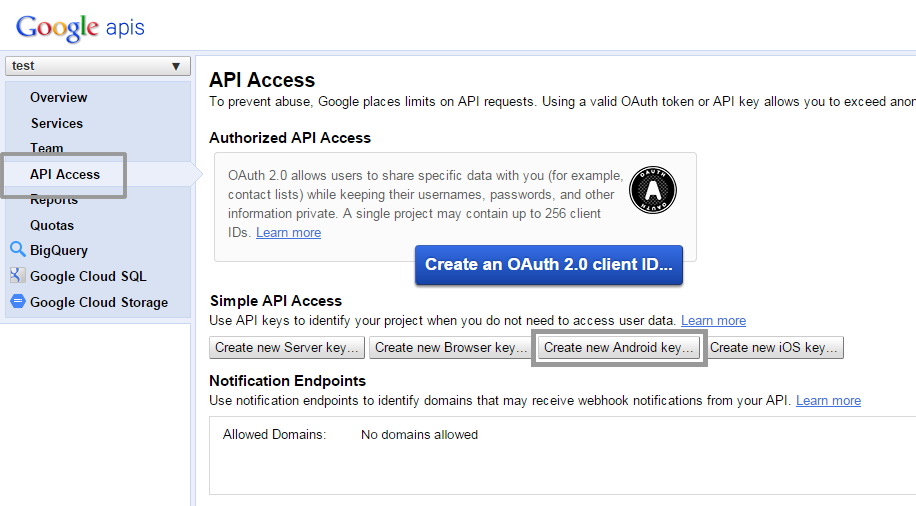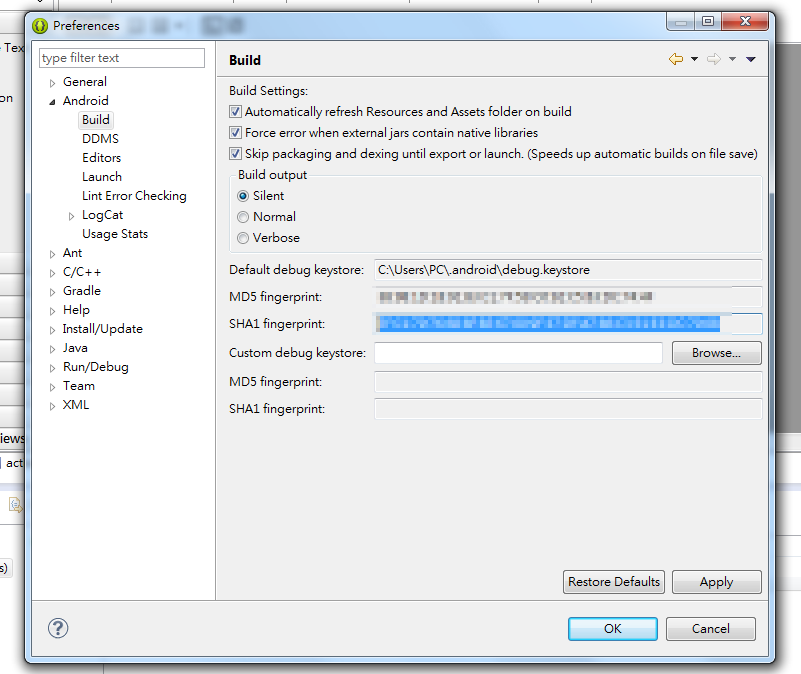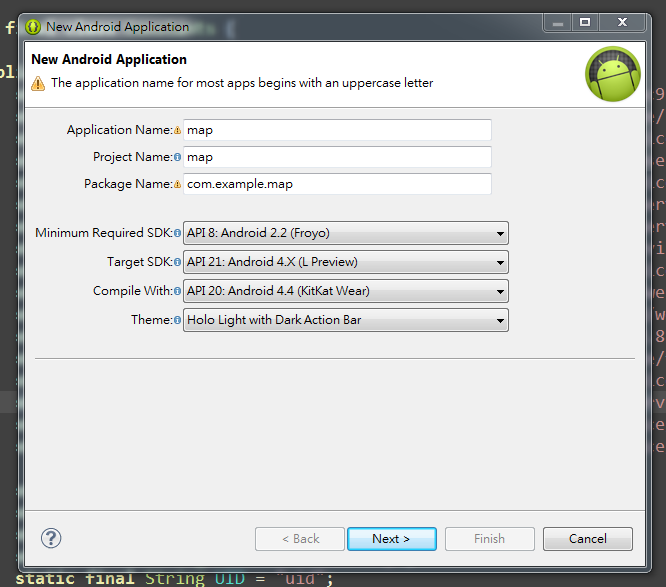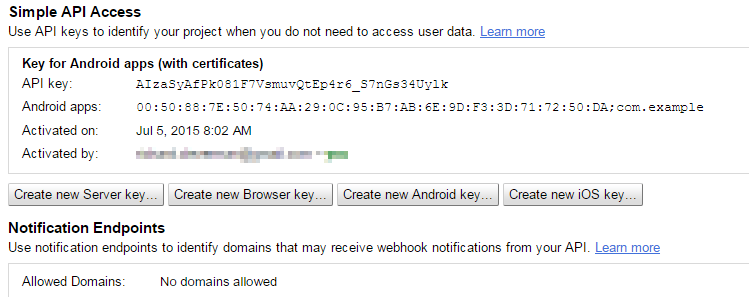申請並啟用Google Maps API以開發地圖應用程式
很多時候如果我們開發的APP中具有和顯示地點有關的功能
便可以加入地圖的功能,方便使用者找尋地點
Android中提供Google Map地圖支援,只是在使用之前要做一些小設定
以下就來介紹如何進行設定!
範例目標
開啟Google Maps API並獲得API key授權
範例流程
- 主控台初步設定
- 取得產生API key必須資料
- SHA1 fingerprint
- package name
- 產生API key
範例說明
主控台初步設定
先連到Google API Console(Google API 主控台)
並新增一個專案
因為是示範專案,所以專案名稱就填test(你可以填入你自己喜歡的名稱)
而App Engine的位置其實不管哪裡對我們的影響都不大
選擇「Enable Google APIs for use in your apps」
啟動你應用程式中的Google API
啟動「Google Maps Android API」
點選啟用,就完成API的啟用了
接下來我們要讓我們開發的應用程式可以存取這個API
而應用程式在存取API時,將透過API key驗證你有沒有被授權使用
所以點選「前往API主控台查看報表」進行API key的設定
先在主控台左邊選取「API Access」管理API的存取
因為我們開發的是Android App 所以在畫面右邊點擊「Create new Android key」按鈕
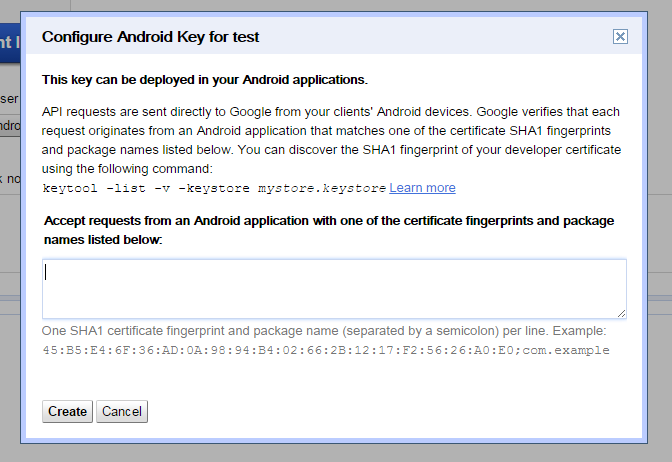
在這個Android Key的設定視窗中,它告訴我們如果要產生適用於Android App的API key
我們得提供
- 開發環境的「SHA1 fingerprint」
- APP的「package name」
所以以下我們開始分別尋找這兩樣東西
取得產生API key必須資料 - SHA1 fingerprint
如剛才Android key設定視窗中所說的,可以使用keytool工具來取得SHA1 fingerprint
取得的方法是使用命令提示字元工具輸入以下的指令
keytool -list -v -keystore [keystore的存放位置]
使用前記得先將目錄切換到存放keytool的地方,這樣才能使用keytool
而keytool這樣工具通常都被存放在Java的bin資料夾中
以本範例來說,keytool存放在
C:\Program Files\Java\jre7\bin
所以就在命令提示字元中輸入
cd C:\Program Files\Java\jre7\bin
至於你自己的keytool放在哪裡,就就自己去找找吧
keystore的話,本範例的keystore存放在
C:\Users\PC\.android\debug.keystore
確認都有了keytool和keystore之後,我們就可以開始解碼,取得我們的SHA1 fingerprint
在命令提示字元中依照keystore的存放位置輸入
keytool -list -v -keystore C:\Users\PC\.android\debug.keystore
過程中若遇到詢問「金鑰儲存庫密碼」,直接按Enter跳過即可
最後我們就拿到了我們SHA1 fingerprint
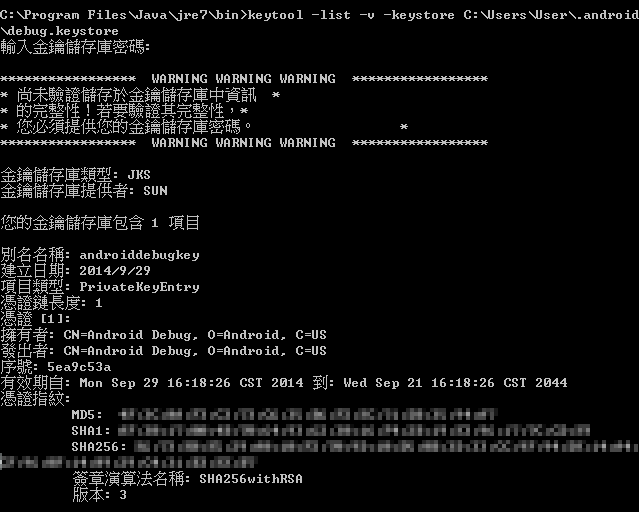
記得先將得到的SHA1 fingerprint記起來,我們待會還會用到
本範例的SHA1 fingerprint如下
SHA1: "00:50:88:7E:50:74:AA:29:0C:95:b7:AB:6E:9D:F3:3D:71:72:50:DA"
另外一種比較簡單的方法,如果你用Eclipse
Window -> Preferences -> Android -> Build 也是找得到哦
取得產生API key必須資料 - package name
package name的取得就比較簡單了
在Eclipse中File -> New -> Android Application Project 建立一個新的專案
在專案命名過程中即可獲得package name
如果你是現有的專案,package name則在這個地方
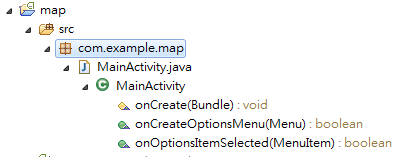
產生API key
回到Android key的設定視窗,依照它的指示輸入SHA1 fingerprint和package name
[SHA1 fingerprint];[package name]
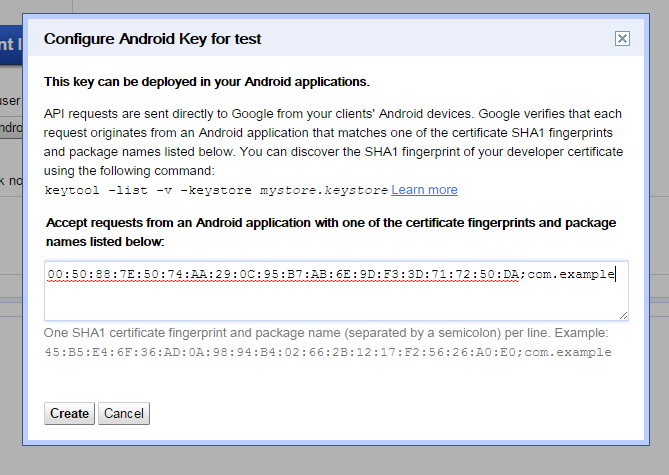
如此一來,便取得我們的API key
API key: "AIzaSyAfPk081F7VsmuvQtEp4r6_S7nGs34Uylk"
(完)